Bạn đang gặp sự cố với trình duyệt Cốc Cốc? Từ lỗi màn hình đen khi xem video, lỗi “Ôi, Hỏng!”, đến việc không gõ được tiếng Việt, bài viết này sẽ giúp bạn chẩn đoán và xử lý nhanh chóng các lỗi phổ biến nhất trên Cốc Cốc. Cùng tintucgameonline.net tìm hiểu ngay!
Mở Đầu
Trình duyệt Cốc Cốc, một lựa chọn quen thuộc của người dùng Việt, đôi khi cũng gặp phải những trục trặc khó chịu. Việc tìm hiểu nguyên nhân và cách khắc phục các lỗi này không chỉ giúp bạn tiết kiệm thời gian mà còn đảm bảo trải nghiệm duyệt web mượt mà. Trong bài viết này, chúng ta sẽ đi sâu vào các lỗi thường gặp trên Cốc Cốc và hướng dẫn chi tiết cách giải quyết từng vấn đề.
Các Lỗi Thường Gặp trên Cốc Cốc
Dưới đây là danh sách tổng hợp các lỗi thường gặp khi sử dụng trình duyệt Cốc Cốc:
- Lỗi xem video bị đen màn hình
- Lỗi Cốc Cốc hiển thị thông báo “Ôi, Hỏng!”
- Lỗi Savior tự xóa trên Cốc Cốc
- Không gõ được tiếng Việt
- Lỗi font chữ
- Trình duyệt bị đóng đột ngột
- Lỗi Savior không hiển thị nút tải xuống
- Cốc Cốc không thể khởi động
- Trang web tự động mở ra
- Không tải được video YouTube và font chữ bị nhòe
- Cốc Cốc không kết nối được mạng
 Các lỗi thường gặp khi sử dụng trình duyệt Cốc Cốc và cách khắc phục
Các lỗi thường gặp khi sử dụng trình duyệt Cốc Cốc và cách khắc phục
Hướng Dẫn Khắc Phục Lỗi Cốc Cốc
Sau đây là các phương pháp khắc phục lỗi Cốc Cốc, từ đơn giản đến phức tạp:
## 1. Khởi Động Lại Trình Duyệt
Giải pháp đầu tiên và đơn giản nhất là tắt và mở lại trình duyệt Cốc Cốc. Đôi khi, việc khởi động lại có thể giúp giải quyết những xung đột nhỏ và khôi phục hoạt động bình thường.
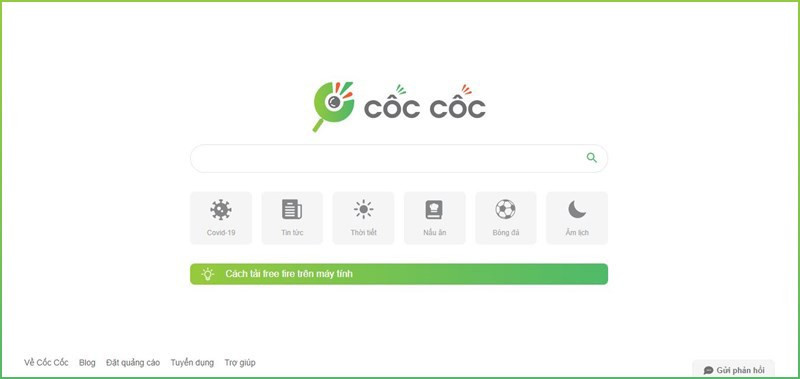 Tắt và mở lại trình duyệt Cốc Cốc
Tắt và mở lại trình duyệt Cốc Cốc
## 2. Khởi Động Lại Máy Tính
Nếu khởi động lại trình duyệt không hiệu quả, hãy thử khởi động lại máy tính. Điều này giúp làm mới hệ thống và loại bỏ các xung đột phần mềm có thể gây ra lỗi Cốc Cốc.
 Khởi động lại máy tính
Khởi động lại máy tính
## 3. Vô Hiệu Hóa Tiện Ích Mở Rộng
Các tiện ích mở rộng lỗi thời hoặc xung đột có thể là nguyên nhân gây ra sự cố. Hãy vô hiệu hóa từng tiện ích để xác định và loại bỏ thủ phạm. Bạn có thể tìm thấy tùy chọn quản lý tiện ích mở rộng trong phần Cài đặt của Cốc Cốc.
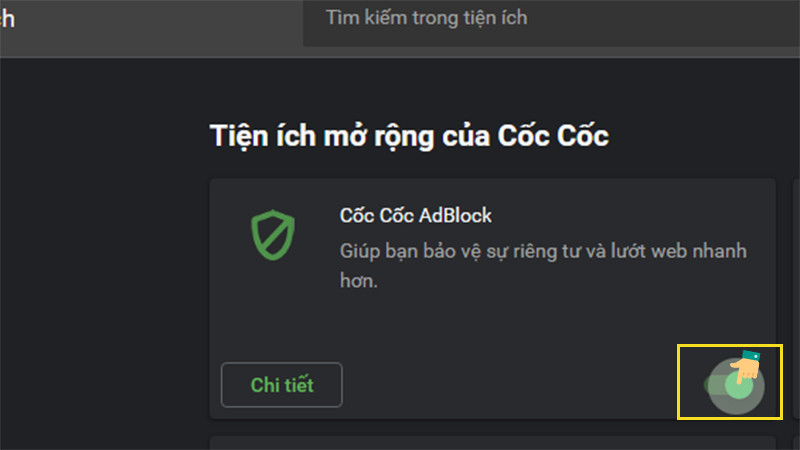 Hoàn thành vô hiệu hóa các tiện ích
Hoàn thành vô hiệu hóa các tiện ích
## 4. Sử Dụng Troubleshoot Compatibility (Windows)
Trên Windows, tính năng Troubleshoot Compatibility có thể giúp tự động chẩn đoán và sửa lỗi tương thích của ứng dụng. Hãy thử sử dụng tính năng này cho Cốc Cốc.
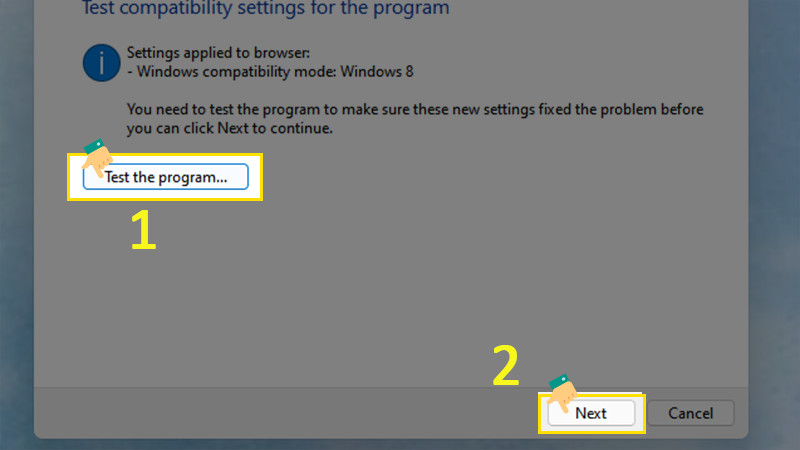 Chọn Test the program, sau đó nhấn Next
Chọn Test the program, sau đó nhấn Next
## 5. Tắt Tăng Tốc Phần Cứng
Tắt tăng tốc phần cứng trong cài đặt Cốc Cốc có thể giải quyết một số lỗi liên quan đến hiển thị đồ họa.
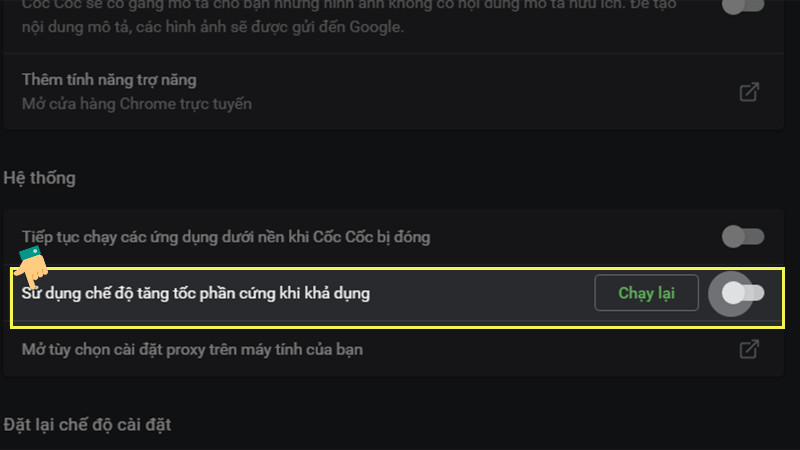 Gạt bỏ chọn tại ô này
Gạt bỏ chọn tại ô này
## 6. Xóa Cache và Cookies
Xóa cache và cookies giúp loại bỏ dữ liệu tạm thời có thể gây ra lỗi. Bạn có thể thực hiện việc này trong phần “Xóa dữ liệu duyệt web” của Cốc Cốc.
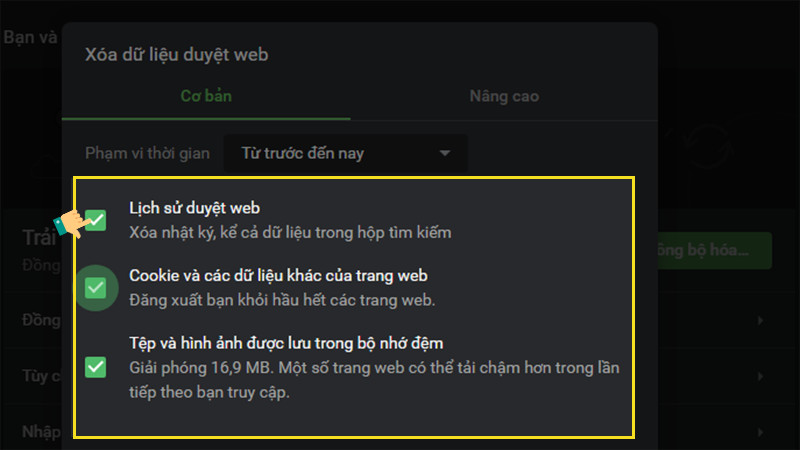 Nhấn tick chọn cả 3 cái trên
Nhấn tick chọn cả 3 cái trên
## 7. Cập Nhật Cốc Cốc
Hãy đảm bảo bạn đang sử dụng phiên bản Cốc Cốc mới nhất. Việc cập nhật thường xuyên giúp sửa lỗi và cải thiện hiệu suất.
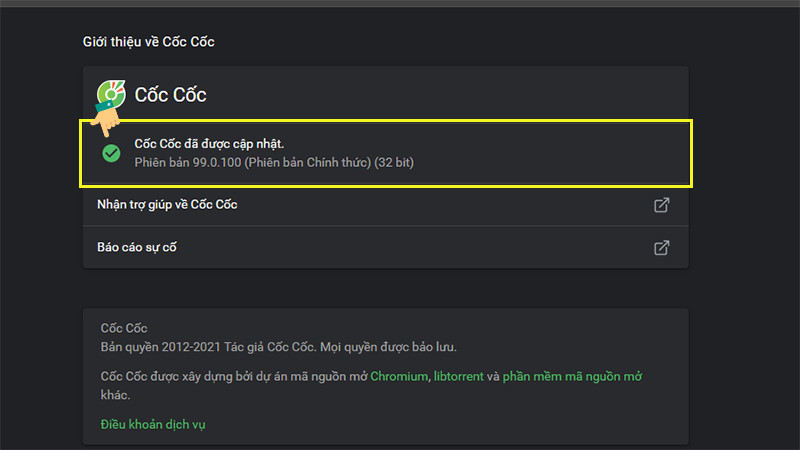 Hoàn thành cập nhật
Hoàn thành cập nhật
## 8. Khôi Phục Cài Đặt Mặc Định
Nếu các phương pháp trên không hiệu quả, bạn có thể thử khôi phục cài đặt Cốc Cốc về mặc định ban đầu.
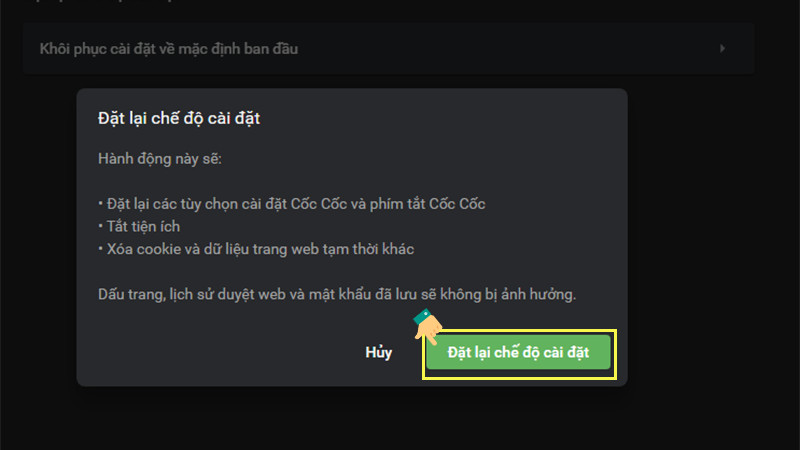 Nhấn Đặt lại các tùy chọn cài đặt
Nhấn Đặt lại các tùy chọn cài đặt
## 9. Gỡ và Cài Đặt Lại Cốc Cốc
Phương pháp cuối cùng là gỡ bỏ hoàn toàn Cốc Cốc khỏi máy tính và cài đặt lại phiên bản mới nhất.
Kết Luận
Trên đây là những lỗi Cốc Cốc thường gặp và cách khắc phục hiệu quả. Hy vọng bài viết này sẽ giúp bạn giải quyết các vấn đề và trải nghiệm lướt web mượt mà hơn. Đừng quên để lại bình luận nếu bạn có bất kỳ thắc mắc nào!



